Gostujoča mreža na Rotters Zyxel Keenetic. Navodila za konfiguriranje gostujočega omrežja Wi-Fi
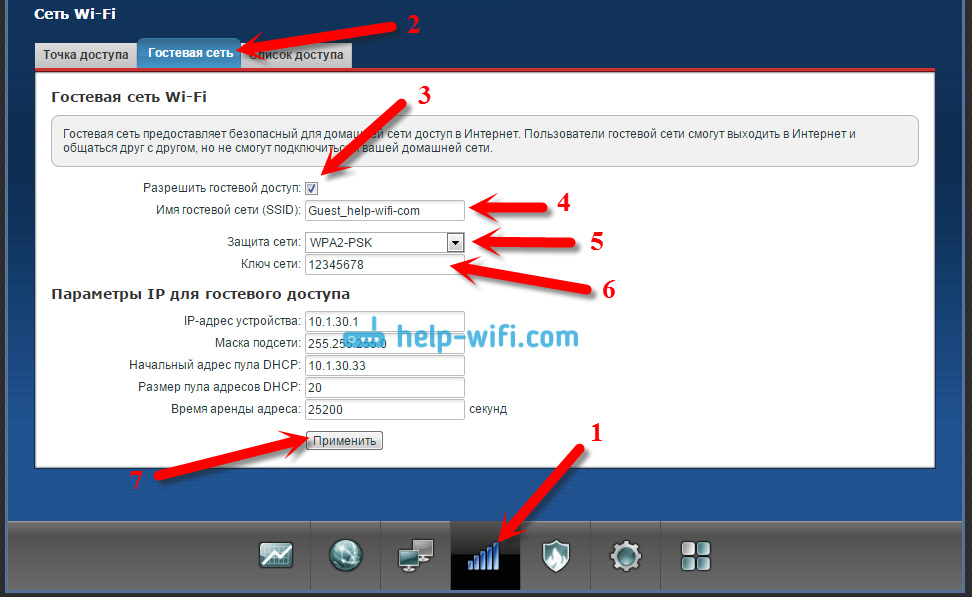
- 2701
- 222
- Clinton Boehm
Gostujoča mreža na Rotters Zyxel Keenetic. Navodila za konfiguriranje gostujočega omrežja Wi-Fi
Na usmerjevalnikih Zyxela obstaja možnost, da začnete gostujočo omrežje Wi-Fi. Kakšna je ta funkcija, zakaj in kako jo konfigurirati, se boste naučili iz tega članka. Lahko pa takoj odidete na nastavitev.
Ime samega, "gostujoče omrežje" govori zase. Po nastavitvi te funkcije bo vaš keenetični usmerjevalnik zyxel predvajal drugo brezžično omrežje Wi-Fi. Če se povežete s tem, lahko greste na internet. Omrežje za gostuje bo imelo drugačno ime in po potrebi, potem geslo za povezovanje z njim. Glavna razlika med omrežjem gostov in glavno je, da naprava, povezana z omrežjem gostov, ne bo imela dostopa do vašega lokalnega omrežja.
Pravzaprav zelo uporabna funkcija. Na primer: Prijatelji pridejo k vam, no, seveda uporabljajo vaš Wi-Fi. Imate roter zyxel, ki distribuira ta Wi-Fi. Prav tako lahko imate lokalno omrežje med svojimi napravami (za izmenjavo datotek, gledanje filmov na televiziji na DLNA, igrah itd. D.). Če torej vaši prijatelji, gostje ali samo znanci, da se povežejo z vašim glavnim omrežjem, lahko dostopajo do datotek v vašem lokalnem omrežju. To ni zelo dobro, strinjam se. Podobno s strankami v pisarni. V pisarni na kakršen koli način brez lokalnega omrežja in za stranke zaženemo gostujočo omrežje.
Ustvarimo samo gostujočo omrežje, na katero bodo povezani naši prijatelji, gostje, sosedje, stranke itd. D., Uporabili bodo internet, vendar ne bodo imeli dostopa do lokalnega omrežja.
Nastavitev gostujočega omrežja na Zyxel
Pravzaprav je vse zelo preprosto. Gremo v nastavitve našega usmerjevalnika. Če želite to narediti, pojdite v brskalnik na naslov 192.168.1.1 in navedite prijavo in geslo za vnos nastavitev. Podatki o vnosu so označeni na dnu usmerjevalnika. Ali pa si oglejte podrobna navodila.
V nastavitvah odprite zavihek Wi-Fi omrežje, Nato pojdite na zavihek Omrežje gostov (nad).
Namestite kljuko v bližini predmeta Dovoli dostop gostov. Poleg tega lahko nastavite svoje ime gostujoče omrežja. Privzeto je ime Gost. Lahko ga izbrišete in napišete. Ali preprosto dodajte besedo gostu.
Če želite zaščititi omrežje, potem nasproti predmeta Omrežna zaščita Izberite "WPA2-PSK". Če želite, da je omrežje odprto, potem izberite "Ne". Če ste nastavili zaščito, nato navedite geslo za omrežje za goste spodaj. Preostale nastavitve lahko pustite nespremenjene. Če želite shraniti, pritisnite gumb Prijava.
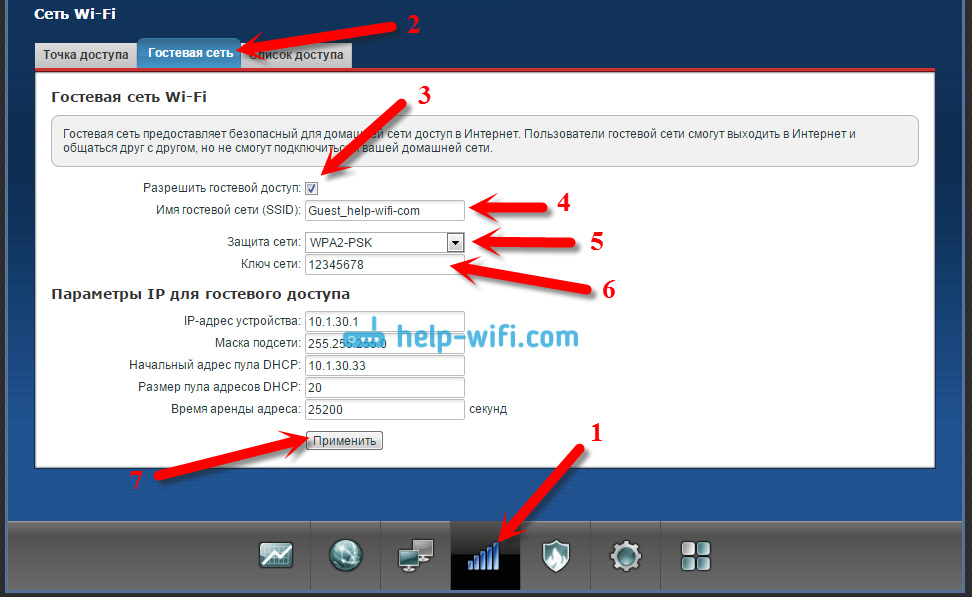
Vse, usmerjevalnik bo takoj začel oddajati novo brezžično omrežje. Še vedno lahko znova zaženete usmerjevalnik (izklopite in vklopite napajanje).
Tu je moje glavno in gostujoče omrežje na prenosnem računalniku.
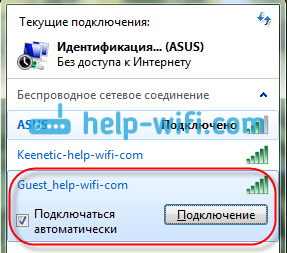
Z njim se povežemo in lahko greste na internet. Vse naprave, ki so povezane z novim omrežjem, so prikazane v statistiki usmerjevalnika in si jih lahko ogledate. Kako to storiti, sem napisal tukaj. Nenavadno je, da niso naredili nobenih nastavitev, da bi omejili hitrost za gostujočo omrežje na Zyxel. Vsaj nisem našel nič takega, mislim, da bi bila možnost omejevanja hitrosti za mnoge koristna.
Opazil sem, da obstaja težava, ko prek gostujočega omrežja ni dostopa do interneta. Mislim, da je to težava v nastavitvah usmerjevalnika, da deluje s ponudnikom (preverite uglaševanje povezave WAN). Ker tam ni posebnih nastavitev za ločeno omrežje. In če imate internet prek glavnega omrežja, toda prek gosta, potem zapišite v komentarje, bomo razumeli.
In še ena zelo pomembna točka. Vse naprave, povezane z gostu Wi-Fi, bodo lahko dostopale do nastavitev usmerjevalnika. Zato priporočam, da namestite dobro geslo za zaščito nadzorne plošče s svojim usmerjevalnikom Zyxel. Kako to storiti, sem podrobno zapisal v tem članku https: // help-wifi.Com/zyxel/kak-smenit-ubanovit-parol-na-routere-tyxel-menyaem-parol-wi-i-panel-upravleniia/
Vprašanja bodo, pustite jih v komentarjih. Najboljše želje!
- « Povezava in nastavitev Wi-Fi usmerjevalnika ASUS RT-N12. Podrobnosti in s slikami
- Kako povezati prenosnik (računalnik) z internetom prek Wi-Fi? Težave s povezavo Wi-Fi »

